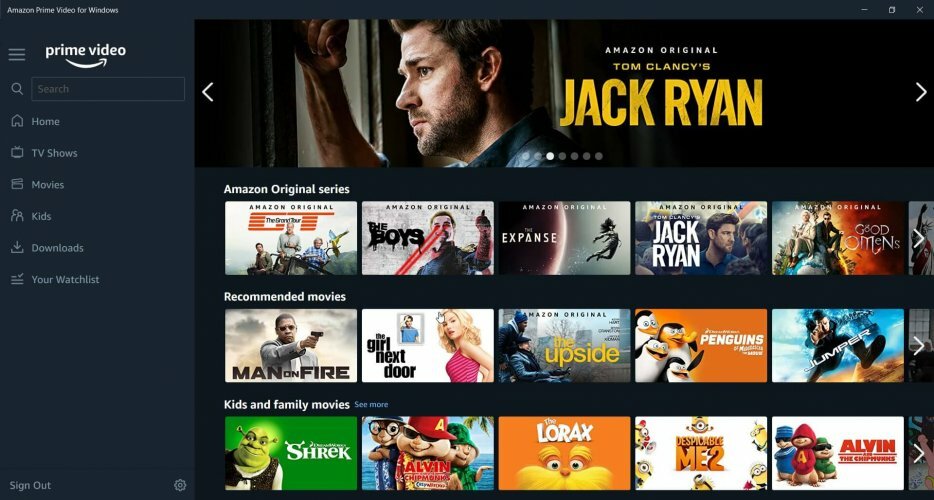- Brak synchronizacji dźwięku Amazon Prime Video oznacza, że nie będziesz w stanie optymalnie korzystać z usługi.
- Aby rozpocząć rozwiązywanie tego problemu, wyłącz dopasowywanie szybkości klatek w Apple TV, a następnie wykonaj kolejne kroki.
- Odwiedź nasze szczegółowe Centrum strumieniowania aby uzyskać dokładniejsze informacje na ten temat.
- Jeśli chcesz zobaczyć dokładniejsze przewodniki, nie wahaj się dodać do zakładek naszych pomocnych Strona Amazon Prime.

To oprogramowanie sprawi, że Twoje sterowniki będą działały, dzięki czemu będziesz chroniony przed typowymi błędami komputera i awariami sprzętu. Sprawdź teraz wszystkie sterowniki w 3 prostych krokach:
- Pobierz poprawkę sterownika (zweryfikowany plik do pobrania).
- Kliknij Rozpocznij skanowanie znaleźć wszystkie problematyczne sterowniki.
- Kliknij Zaktualizuj sterowniki aby uzyskać nowe wersje i uniknąć nieprawidłowego działania systemu.
- DriverFix został pobrany przez 0 czytelników w tym miesiącu.
Amazon Prime Video jest dostępny na wielu platformach, dzięki czemu użytkownicy mogą oglądać ulubione programy na dowolnym urządzeniu. Czasami jednak podczas oglądania programów telewizyjnych lub filmów na telewizorze może wystąpić problem z synchronizacją dźwięku.
Problem z brakiem synchronizacji dźwięku Amazon Prime Video może wystąpić z powodu nieprawidłowych ustawień dopasowania klatek w Apple TV lub problemów z urządzeniami do przesyłania strumieniowego.
Jeśli masz również problem z niezsynchronizowanym dźwiękiem Amazon Prime Video, wykonaj poniższe czynności. Wymieniliśmy kilka znanych rozwiązań, które pomogą Ci rozwiązać problem.
Jak naprawić problem z brakiem synchronizacji dźwięku Amazon Prime Video?
1. Wyłącz dopasowywanie szybkości klatek w Apple TV

- wciśnij Dom na pilocie Apple TV.
- otwarty Ustawienia.
- Wybierz Wideo i audio opcja.
- otwarty Dopasuj zawartość.
- Wyłącz Dopasuj liczbę klatek na sekundę opcja.
- Uruchom ponownie aplikację Prime Video i sprawdź, czy problem z brakiem synchronizacji dźwięku został rozwiązany.
Funkcja Dopasuj szybkość klatek umożliwia Apple TV dopasowanie częstotliwości odświeżania do oryginalnej szybkości klatek treści. Może to jednak powodować problemy z niektórymi usługami, powodując problemy z synchronizacją dźwięku.
2. Wyłącz tryb głośności w Roku TV

- Uruchom aplikację Prime Video i odtwarzaj treści, które chcesz obejrzeć.
- Podczas odtwarzania treści naciśnij przycisk * Gwiazda na pilocie Roku TV.
- Wyłącz Tryb głośności opcja. Domyślnie jest ustawiony na Niwelacja lub Noc. Po prostu wyłącz opcję Tryb głośności.
- Zamknij i ponownie uruchom aplikację Prime Video na telewizorze Roku i sprawdź, czy problem z synchronizacją dźwięku został rozwiązany.
Opcja Volume Mode pozwala użytkownikom automatycznie równoważyć głośność podczas oglądania treści. Jednak włączenie tej opcji lub ustawienie jej na Poziomowanie lub Noc może również powodować problemy z synchronizacją dźwięku z aplikacjami takimi jak Prime Video.
3. Sprawdź kabel HDMI

- Odłącz kabel HDMI, który łączy Roku lub inne urządzenia strumieniowe z telewizorem.
- Upewnij się, że kabel HDMI nie jest uszkodzony.
- Uszkodzone lub luźne połączenia kablowe HDMI mogą powodować problemy z synchronizacją dźwięku.
- Spróbuj odtworzyć zawartość z innej usługi przesyłania strumieniowego, takiej jak Netflix, aby sprawdzić, czy występuje problem z synchronizacją dźwięku.
- Jeśli podejrzewasz, że kabel HDMI jest uszkodzony, wymień kabel, nawet jeśli inne aplikacje do przesyłania strumieniowego odtwarzają zawartość bez żadnych problemów.
- Wymiana kabla HDMI pomogła kilku użytkownikom Roku TV rozwiązać problem z synchronizacją dźwięku Prime Video.
Sprawdź swój system audio
- Jeśli używasz zewnętrznego systemu audio, takiego jak soundbar i głośniki, problem może dotyczyć systemu audio.
- Spróbuj podłączyć system audio do innego urządzenia i sprawdź, czy możesz odtworzyć problem.
4. Uruchom ponownie lub twardy reset
Wykonaj cykl zasilania

- Wyłącz wszystkie urządzenia, w tym telewizor i urządzenie do przesyłania strumieniowego (Roku, Apple TV).
- Odłącz urządzenie od telewizora.
- Odłącz zasilacz od gniazdka elektrycznego.
- Pozostaw urządzenia bezczynne przez kilka minut.
- Podłącz ponownie wszystkie kable, a następnie uruchom ponownie urządzenia.
- Uruchom aplikację Prime Video i sprawdź, czy nie ma żadnych ulepszeń.
Przywracanie ustawień fabrycznych Roku TV

- wciśnij Dom na pilocie Roku.
- Przewiń w dół i wybierz Oprawa.
- Udać sięwybierz System > Zaawansowane ustawienia systemu.
- otwarty Przywracanie ustawień fabrycznych opcja.
- Przywrócenie ustawień fabrycznych urządzenia spowoduje usunięcie wszystkich ustawień i aplikacji zainstalowanych na telewizorze Roku. Będziesz musiał skonfigurować urządzenie od podstaw.
- Wybierz Zresetuj wszystko do ustawień fabrycznych.
- Postępuj zgodnie z instrukcjami wyświetlanymi na ekranie, aby pomyślnie przywrócić ustawienia fabryczne urządzenia.
Po zakończeniu zainstaluj Prime Video i sprawdź, czy problem z brakiem synchronizacji dźwięku został rozwiązany. Jeśli masz inne urządzenie, zapoznaj się z instrukcją obsługi, aby uzyskać instrukcje przywracania ustawień fabrycznych.
Brak synchronizacji dźwięku Amazon Prime Video może wystąpić z różnych powodów, w zależności od używanego urządzenia do przesyłania strumieniowego.
Wykonaj kroki opisane w tym artykule jeden po drugim, aby rozwiązać problem z aplikacją Prime Video. Daj nam znać, która metoda pomogła Ci rozwiązać problem w komentarzach.
Często Zadawane Pytania
Aby zmienić ustawienia dźwięku w wideo Amazon Prime, otwórz aplikację i odtwórz oglądaną zawartość. W górnej części wybierz ustawienie Języki audio i wybierz preferowany język.
Problemy z brakiem synchronizacji dźwięku i obrazu mogą wystąpić z wielu powodów, w tym z powodu wadliwego kabla HDMI; oryginalne wideo miało problemy z synchronizacją lub odtwarzacz multimedialny nie jest poprawnie skonfigurowany.
Aby mieć pewność, że Twój głos jest idealnie zsynchronizowany z telewizorem, zaleca się korzystanie z wbudowanych głośników, eliminując w ten sposób wszelkie opóźnienia w dźwięku.